Kaksi ratkaisua: Poista kirjanmerkit iPhonesta/iPadista
Useimmissa iOS-laitteissa on paljon huippuluokan ominaisuuksia helpottaakseen käyttäjiään. Jos esimerkiksi haluat selata Internetiä laitteellasi ja säästää aikaa, voit helposti käyttää iPhonen kirjanmerkkejä. Se on varmasti helpompi tapa päästä joihinkin eniten vierailluista verkkosivustoista yhdellä napautuksella. Lisää vain sivu kirjanmerkkeihin ja käy sillä kirjoittamatta sen koko URL-osoitetta.
Tiedämme kaikki kirjanmerkkien lisäominaisuudet. Kuitenkin, jos olet tuonut tietosi jostain muusta selaimesta tai olet lisännyt sivuja kirjanmerkkeihin pitkään, sinun tulee ehdottomasti opetella myös niiden hallinta. Tässä kattavassa opetusohjelmassa opetamme sinua poistamaan kirjanmerkkejä iPadista ja iPhonesta eri tavoin. Lisäksi annamme hämmästyttäviä vinkkejä kirjanmerkkien hallintaan myös iPhonessa ja iPadissa. Aloitetaan.
Osa 1: Kuinka poistaa kirjanmerkit suoraan Safarista?
Jos haluat tietää, kuinka poistaa kirjanmerkit iPadista tai iPhonesta vanhanaikaisella tavalla, sinun ei tarvitse huolehtia ollenkaan. Safari, joka on myös iOS:n oletusselain, tarjoaa tavan poistaa manuaalisesti kaikki kirjanmerkit. Vaikka sinun on poistettava kaikki kirjanmerkit manuaalisesti, ja se saattaa myös kuluttaa paljon aikaasi. Siitä huolimatta se olisi idioottivarma tapa päästä eroon ei-toivotuista kirjanmerkeistä. Opi poistamaan kirjanmerkkejä iPadista tai iPhonesta seuraamalla näitä ohjeita.
1. Aloita avaamalla Safari ja etsimällä kirjanmerkkivaihtoehtoa. Napauta kirjanmerkkikuvaketta saadaksesi luettelon kaikista sivuista, jotka olet lisännyt kirjanmerkkeihin.
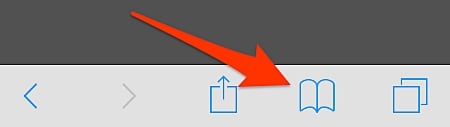
2. Täältä saat laajan luettelon kirjanmerkeistä. Jos haluat poistaa sen, napauta luettelon lopussa olevaa Muokkaa-linkkiä.
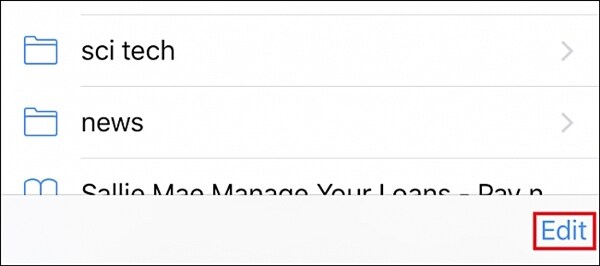
3. Nyt voit poistaa kirjanmerkin napauttamalla poistokuvaketta (punainen kuvake, jossa on miinusmerkki) ja poista se. Lisäksi voit vain pyyhkäistä vasemmalla kirjanmerkillä, jonka haluat poistaa, ja napauttaa ‘Poista’ -vaihtoehtoa.
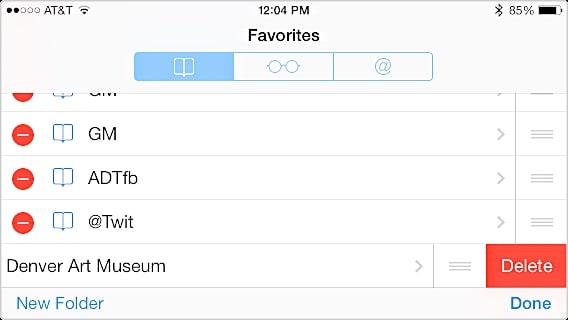
Se siitä! Tällä tekniikalla voit valita kirjanmerkit, jotka haluat säilyttää, ja poistaa ne, joita et enää tarvitse.
Osa 2: Kuinka poistaa kirjanmerkit iPhonesta/iPadista iOS Private Data Eraser -sovelluksella?
Jos haluat hallita kirjanmerkkejä iPhonessa ilman vaivaa poistaa niitä manuaalisesti, sinun tulee harkita DrFoneToolia DrFoneTool – Data Eraser (iOS) Vain yhdellä napsautuksella pääset eroon laitteestasi ei-toivotuista tiedoista. Lisäksi, koska tietosi poistetaan pysyvästi, sinun ei tarvitse huolehtia ollenkaan ennen kuin annat laitteesi jollekin toiselle.
Tämä auttaa sinua suojaamaan henkilöllisyyttäsi ja voit valita, minkä tyyppiset tiedot haluat poistaa. Useimmiten käyttäjät pelkäävät ennen laitteidensa myyntiä välittävänsä yksityisiä tietojaan jollekin toiselle. iOS Private Data Eraserilla sinun ei tarvitse huolehtia siitä ollenkaan. Se on yhteensopiva lähes kaikkien iOS-versioiden kanssa ja tarjoaa idioottivarmoja tuloksia hetkessä. Opi poistamaan kirjanmerkit pysyvästi iPadista ja iPhonesta noudattamalla näitä ohjeita.
Huomautus: Data Eraser -ominaisuus poistaa vain puhelimen tiedot. Jos haluat poistaa Apple-tilin sen jälkeen, kun olet unohtanut Apple ID -salasanan, on suositeltavaa käyttää sitä DrFoneTool – näytön lukituksen avaus (iOS). Sen avulla voit tyhjentää aiemman iCloud-tilin iPhonesta/iPadista.

DrFoneTool – iOS Private Data Eraser
Pyyhi helposti henkilökohtaiset tietosi laitteeltasi
- Yksinkertainen, napsautussuhde, prosessi.
- Valitset, mitkä tiedot haluat poistaa.
- Tietosi poistetaan pysyvästi.
- Kukaan ei voi koskaan palauttaa ja tarkastella yksityisiä tietojasi.
1. Lataa DrFoneTool – Data Eraser (iOS) sen verkkosivuilta oikealle tätä ja asenna se laitteellesi. Aina kun olet valmis, yhdistä puhelimesi järjestelmään ja käynnistä sovellus saadaksesi seuraavan tervetulonäytön. Napsauta kaikista tarjotuista vaihtoehdoista ‘Data Eraser’ jatkaaksesi.

2. Sovellus tunnistaa sen automaattisesti heti, kun laitteesi on yhdistetty. Napsauta ‘Aloita’ -painiketta aloittaaksesi prosessin.

3. Odota hetki, kun sovellus alkaa skannata laitettasi ja näyttää kaikki yksityiset tiedot, jotka se pystyi purkamaan. Voit saada tiedon edistymisestä näytön ilmaisimen avulla. Tietosi jaetaan eri luokkiin.

4. Nyt, kun koko skannausprosessi on valmis, voit yksinkertaisesti valita tiedot, jotka haluat poistaa. Voit joko valita poistettavat tiedot tai poistaa myös koko luokan. Voit poistaa kaikki kirjanmerkit iPhonesta valitsemalla Safari-kirjanmerkit -kategorian poistaaksesi kaikki kohteet. Kun olet valinnut sen, napsauta ‘Poista’ -painiketta. Saat ponnahdusviestin, joka vahvistaa valintasi. Kirjoita vain avainsana ‘000000’ ja napsauta ‘Poista nyt’ -painiketta poistaaksesi valitsemasi tiedot.

5. Tämä käynnistää vastaavien tietojen poistamisen puhelimestasi. Odota vain, että koko prosessi on valmis. Varmista, että et irrota laitettasi tämän vaiheen aikana.

6. Heti kun tietosi poistetaan, saat seuraavan onnitteluviestin. Voit vain irrottaa laitteesi ja käyttää sitä tarpeidesi mukaan.

Osa 3: Vinkkejä kirjanmerkkien hallintaan iPhonessa/iPadissa
Nyt kun tiedät kuinka poistaa kirjanmerkkejä iPadista tai iPhonesta, voit tehostaa sitä hieman. Hallitsemalla kirjanmerkkejä iPhonessa voit helposti säästää aikaasi ja käyttää tätä ominaisuutta monin eri tavoin. Olemme listanneet muutamia tärkeitä vinkkejä, jotka auttavat sinua saamaan kaiken irti tästä ominaisuudesta.
1. Useimmiten käyttäjät haluavat sijoittaa eniten käytetyt verkkosivustot luettelonsa kärkeen. Voit helposti järjestää kirjanmerkkien järjestyksen uudelleen iPhonessa ilman suuria ongelmia. Sinun tarvitsee vain avata kirjanmerkit ja napauttaa Muokkaa-vaihtoehtoa. Vedä ja pudota nyt kirjanmerkillä oleva sivu toiveidesi mukaan asettaaksesi haluamasi paikan.
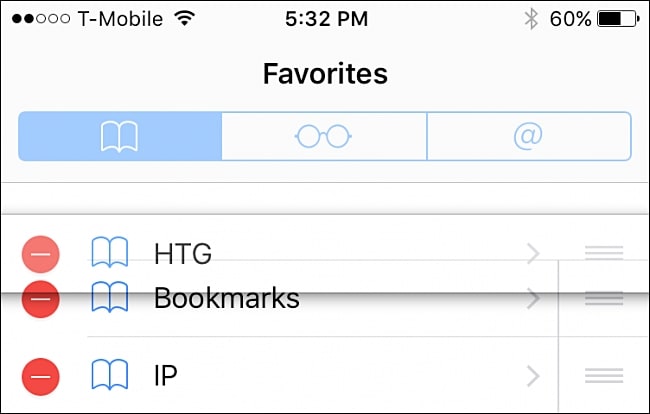
2. Kirjanmerkkiä tallennettaessa laite joskus antaa sivulle väärän tai hämmentävän nimen. Voit helposti nimetä kirjanmerkkisivun uudelleen, jotta se on selkeä ja helppo ymmärtää. Avaa toinen ikkuna napauttamalla Edit-Bookmark -sivulla kirjanmerkkiä, jonka haluat nimetä uudelleen. Anna tässä vain uusi nimi ja palaa takaisin. Kirjanmerkkisi tallennetaan automaattisesti ja nimetään uudelleen hetkessä.
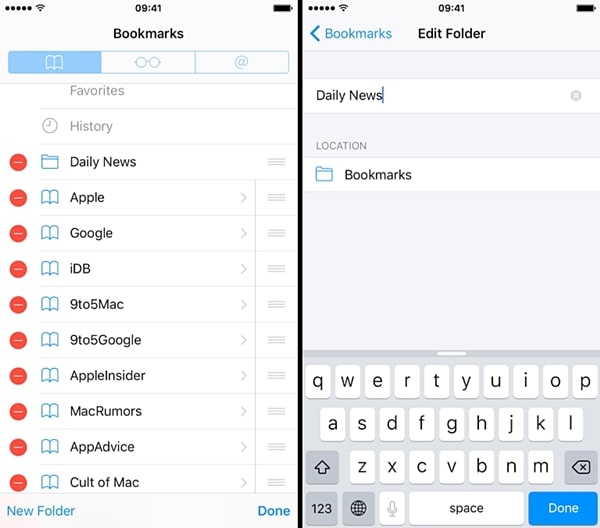
3. Jotta voit hallita kirjanmerkkejäsi iPhonessa, voit järjestää ne helposti myös eri kansioihin. Napauta vain ‘Lisää kirjanmerkkikansio’ -vaihtoehtoa luodaksesi uuden kansion. Nyt, jos haluat lisätä vastaavan kirjanmerkin haluttuun kansioon, mene vain Muokkaa kirjanmerkkiä -sivulle ja valitse se. Heti ‘Sijainti’-vaihtoehdon alla näet luettelon eri kansioista (mukaan lukien suosikit). Napauta vain kansiota, johon haluat lisätä kirjanmerkkisi, ja pysy järjestyksessä.
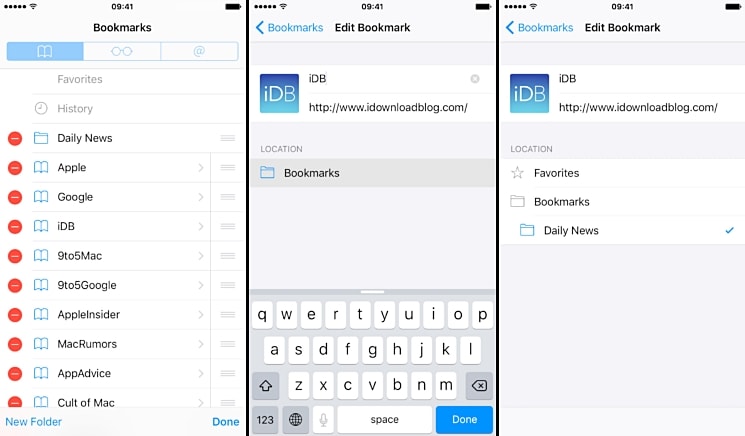
Nyt kun tiedät kuinka poistaa kirjanmerkit iPadista ja iPhonesta, voit varmasti käyttää tätä ominaisuutta laitteessasi. Käytä lisäksi yllä mainittuja vinkkejä ja säästä aikaasi käyttäessäsi Internetiä. Voit myös käyttää ammattityökaluja päästäksesi eroon kirjanmerkeistä. Kerro meille kokemuksistasi alla olevissa kommenteissa.
Viimeisimmät artikkelit

